Schedule a クエリー
スケジュールされたクエリー実行を使用して、ダッシュボードを更新したり、定期的なアラートを有効にしたりできます。 デフォルトでは、クエリーにはスケジュールがありません。
注
アラートがクエリーを使用する場合、アラートは独自の更新スケジュールで実行され、クエリーのスケジュールは使用されません。
スケジュールを設定するには:
クエリーエディタで、[スケジュール]>[スケジュールの追加]をクリックして、スケジュール設定のメニューを開きます。
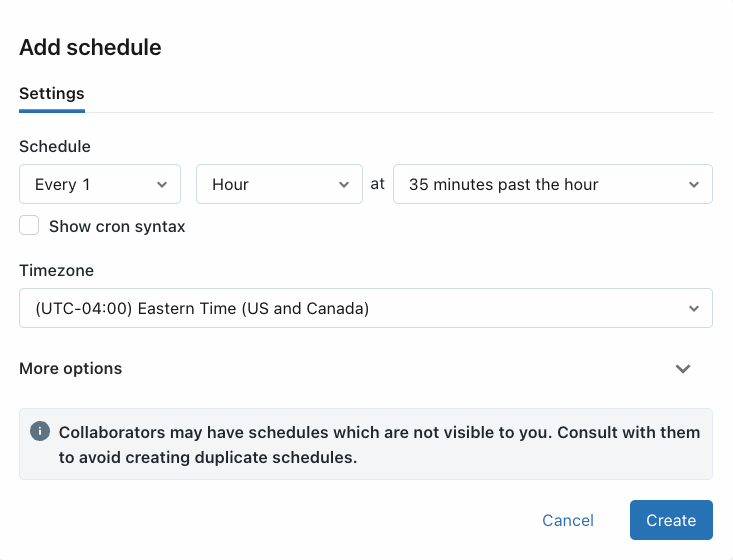
クエリーを実行するタイミングを選択します。
ドロップダウンピッカーを使用して、頻度、期間、開始時刻、タイムゾーンを指定します。 オプションで、「 cron 構文を表示 」チェックボックスを選択して、「 Quartz cron 構文」でスケジュールを編集します。
[ その他のオプション ] を選択して、オプション設定を表示します。 以下を選択することもできます。
スケジュールの名前。
クエリーを強化するSQLウェアハウス。 デフォルトでは、アドホッククエリーの実行に使用されるSQLウェアハウスは、スケジュールされたジョブにも使用されます。 このオプション設定を使用して、スケジュールされたクエリーを実行する別のウェアハウスを選択します。
「作成」をクリックします。クエリはスケジュールに従って自動的に実行されます。 スケジュールされたクエリがスケジュールどおりに実行されない場合は、クエリを手動でトリガーして、失敗しないようにする必要があります。
スケジュールされた実行中にクエリーの実行が失敗した場合、Databricks はバックオフ アルゴリズムを使用して再試行します。 これは、失敗が続くにつれて再試行の頻度が低くなることを意味します。 障害が続くと、次の再試行がスケジュールされた間隔を超える可能性があります。
スケジュールを作成すると、[ スケジュール ] ボタンのラベルに [スケジュール (#)] と表示されます ( # は、表示されるスケジュールされたイベントの数です)。 共有されていないスケジュールは表示できません。
重要
新しいスケジュールは、他のユーザーがクエリにアクセスできる場合でも、他のユーザーと自動的に共有されません。 スケジュールされた実行と結果を他のユーザーに表示するには、次の手順で説明する共有設定を使用します。
スケジュールを共有する
クエリー 権限は、スケジュール権限にリンクされていません。 スケジュールされた実行間隔を作成したら、スケジュールのアクセス許可を編集して、他のユーザーにアクセス権を付与します。
[スケジュール(#)] をクリックします。
 ケバブメニューをクリックし、[スケジュール権限の編集]を選択します。
ケバブメニューをクリックし、[スケジュール権限の編集]を選択します。ダイアログのドロップダウンメニューからユーザーまたはグループを選択します。
選択したユーザーがスケジュールされた実行の結果を表示できるようにするには、「CAN VIEW」を選択します。